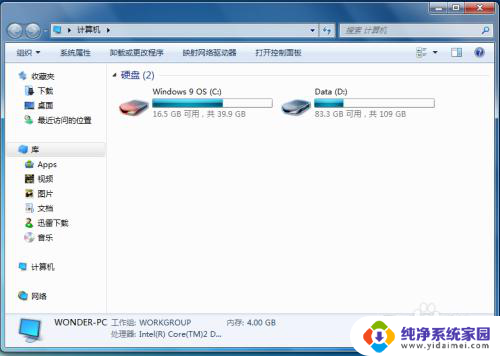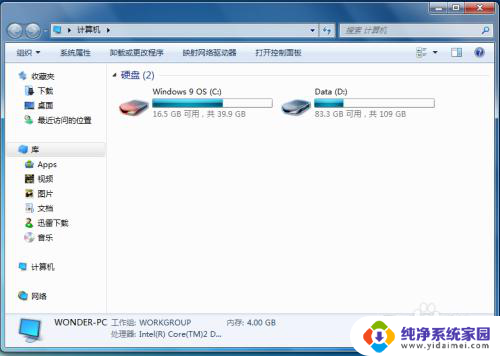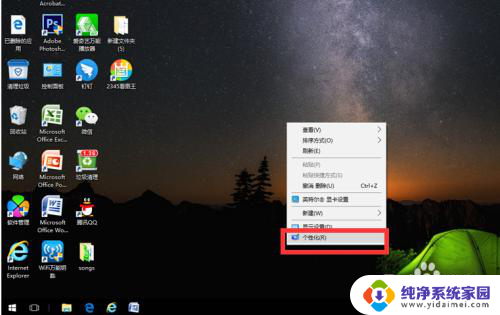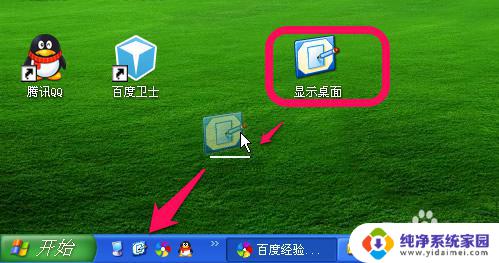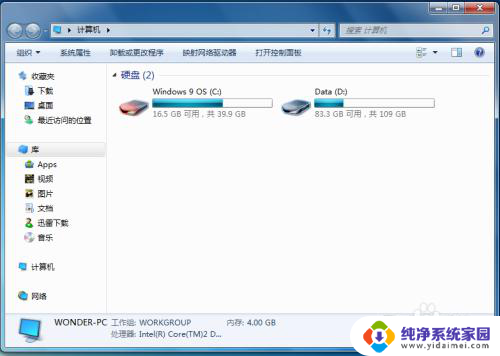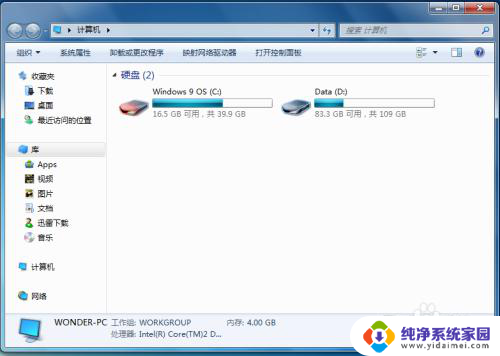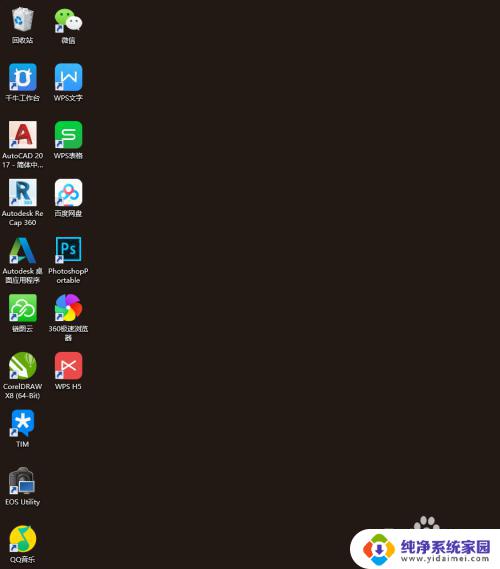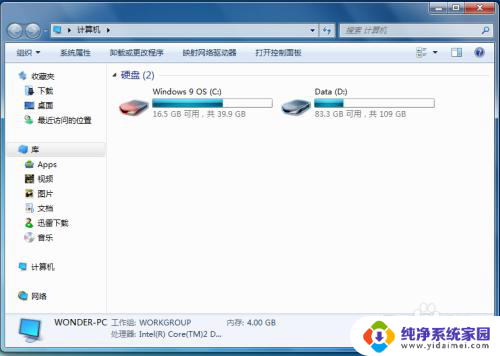电脑我的电脑图标不见了 桌面上我的电脑图标不见了怎么找回
更新时间:2023-09-13 17:58:06作者:yang
电脑我的电脑图标不见了,我遇到了一个令我困惑的问题——我的电脑图标不见了!每次我打开电脑,总是习惯性地点击桌面上的我的电脑图标,但最近却发现它不见了,我试图寻找解决方法,但无论是在桌面上还是在开始菜单中,都找不到这个重要的图标。我感到非常困惑和不安,因为我习惯了通过我的电脑来访问我所需要的文件和程序。现在我迫切地希望能够找回这个图标,并尽快解决这个问题。
具体方法:
1.其实,只是因为习惯。“我的电脑”并不是你想象中那么必要,在“键盘流”那里,“win+e”搞定;
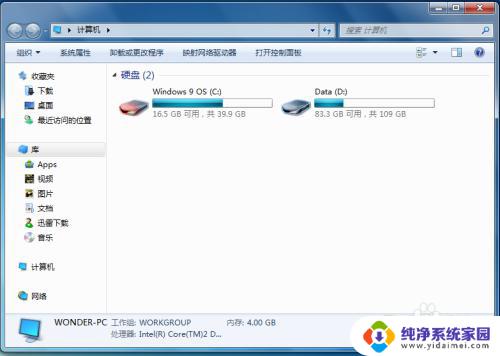
2.那么,要找回我的电脑图标,可回到桌面,右键选择“个性化”;
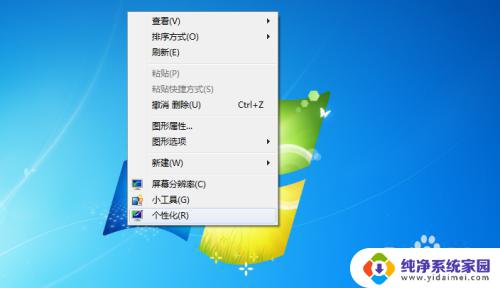
3.点击所打开窗口中的“桌面图标“进入设置;
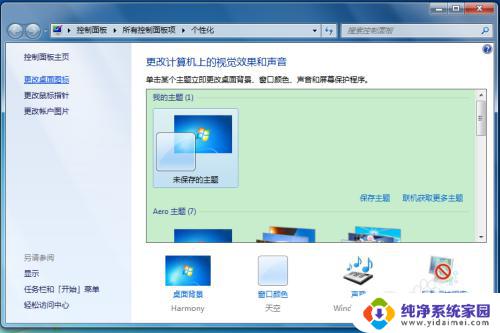
4.勾选我的电脑,同时取消勾选不必要的选项,使得桌面更干净;
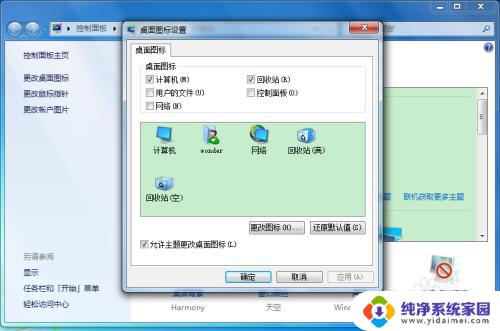
5.确认保存即可,成功找回消失的我的电脑图标。

以上是电脑中我的电脑图标不见了的全部内容,如果您需要,可以按照以上步骤进行操作,希望这些步骤对您有所帮助。